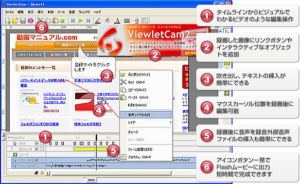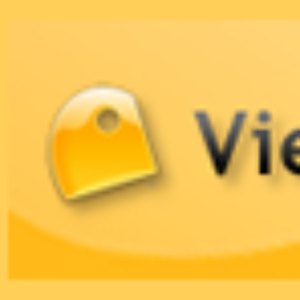インターネットに接続していなくてもソフトウェアを使用する事ができますが、
通常のライセンス認証はインターネット接続が必要になります。
オフライン端末でのライセンス認証は下記の手順を行って下さい。
1. インターネットに接続されているPCに一時的にソフトウェアをインストール
2. Web認証画面へアクセスし、Web認証用ライセンスコードを取得
3. ご利用されるパソコンにソフトウェアをインストール
4. 上記2で取得したライセンスコードを、Web認証フォームに貼り付ける
5. 認証終了
上記1~5の手順でオフライン環境のパソコンでも認証が可能となります。
手順を動画マニュアルで公開しておりますので、ご覧下さい。
ViewletBuilder Web認証 | ViewletCam2 Web認証
よろしくお願い致します。
パソコンを移行する場合のライセンスについて
※ViewletBuilder、ViewletCam共通
これまでお使いのパソコンから新しいパソコンに乗り換える場合、
必ず下記の手順を行って下さい。
1. ライセンスの認証を解除
ViewletBuilder解除方法 | ViewletCam解除方法
2. 旧パソコンからソフトウェアをアンインストール
3. 新しいパソコンにソフトウェアをインストール
上記1と2の手順を行わずに新たなパソコンで運用されていると
ライセンスが重複する事となり、ライセンスが無効になってしまう場合があります。
お取り扱いには十分にご注意下さい。